Windows दूसरी हार्ड ड्राइव को नहीं पहचानता
पहले एक हार्ड ड्राइव आपके डेटा, फाइलों, गानों, वीडियो आदि को स्टोर करने के लिए पर्याप्त होगी - लेकिन अब डाउनलोडिंग गतिविधि में वृद्धि और आपके विंडोज 11 या विंडोज 10 कंप्यूटर, (Hard Drive)हार्ड डिस्क(Hard Disk) पर तस्वीरों और होम वीडियो को सहेजने की प्रवृत्ति के साथ। जगह कम पड़ सकती है। यही कारण है कि कई लोग अपने पीसी में दूसरी हार्ड ड्राइव संलग्न करना चुनते हैं। (Hard Drive)लेकिन कुछ लोगों के सामने एक आम समस्या यह है कि आपका विंडोज आपके द्वारा इंस्टॉल की गई दूसरी ड्राइव को नहीं पहचानता है। (Windows does not recognize the second drive)यदि आपकी हार्ड ड्राइव दिखाई नहीं(Hard Drive is not showing up) दे रही है या इस तरह की समस्या का सामना कर रही है, तो शायद इस पोस्ट में यहां कुछ आपकी मदद कर सकता है।
Windows दूसरी हार्ड ड्राइव(Hard Drive) को नहीं पहचानता
1] जांचें(Check) कि क्या हार्ड ड्राइव(Hard Drive) क्षतिग्रस्त है
यह संभवत: पहला कार्य है जो आपको करना चाहिए। अन्यथा, आप इस मामले में अपना कीमती समय बर्बाद कर देंगे। यदि आपकी हार्ड ड्राइव काफी पुरानी है और उस पर धूल की मोटी परत आ गई है या क्षतिग्रस्त हो गई है तो हो सकता है कि वह हमेशा की तरह काम न करे। इसलिए इसे अपने कंप्यूटर में इंस्टॉल करने से पहले इसे चेक कर लें।
2] कनेक्शन सेटअप पर एक नज़र डालें
अपने कंप्यूटर के साथ हार्ड ड्राइव का उपयोग करने के लिए, आपको दो अलग-अलग पावर कॉर्ड कनेक्ट करने होंगे। एक SATA केबल मदरबोर्ड और हार्ड ड्राइव के बीच में होगी। दूसरा सैटा(SATA) केबल हार्ड डिस्क और एसएमपीएस(SMPS) या किसी अन्य स्रोत के बीच होगा, जहां से वह पावर(Power) प्राप्त कर सकता है। यदि आप कोई गलती करते हैं, तो आपका कंप्यूटर हार्ड ड्राइव का पता नहीं लगा पाएगा। साथ ही, आपको मदरबोर्ड के दाहिने पोर्ट पर SATA केबल को प्लग इन करना चाहिए ।
3] हार्डवेयर(Use Hardware) और उपकरण (Devices) समस्या निवारक का उपयोग करें(Troubleshooter)
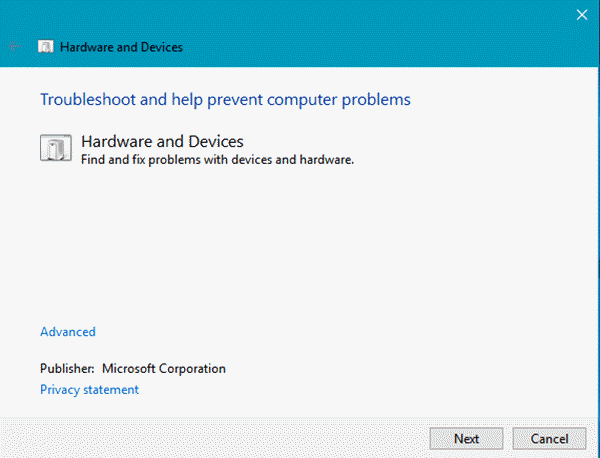
समस्या निवारण एक अंतर्निहित Windows सुविधा है जो (Windows)नियंत्रण कक्ष(Control Panel) में सूचीबद्ध है । आप हार्डवेयर और उपकरण समस्या निवारक चला सकते हैं और देख सकते हैं कि क्या यह समस्या को ठीक कर सकता है।
4] हार्डवेयर परिवर्तनों के लिए स्कैन करें
डिवाइस मैनेजर(Device Manager) खोलें । ऐसा करने के लिए, Win+X मेनू खोलें और उस पर क्लिक करें। इसके बाद, डिस्क ड्राइव(Disk drives) पर राइट-क्लिक करें और हार्डवेयर परिवर्तनों के लिए स्कैन(Scan for hardware changes) का चयन करें ।
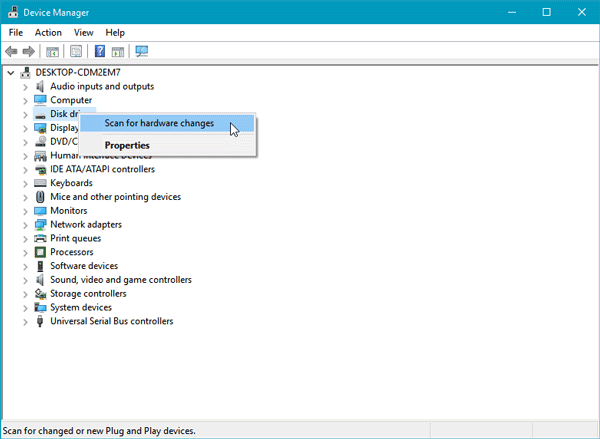
यह मदद करनी चाहिए।
5] डिवाइस की स्थिति जांचें
डिवाइस मैनेजर(Device Manager) खोलने के लिए devmgmt.msc चलाएँ । डिस्क ड्राइव(Disk Drive) का विस्तार करें । वहां सूचीबद्ध सभी पर राइट-क्लिक करें, गुण(Properties) चुनें और डिवाइस की स्थिति(Device Status) जांचें । यह कहना चाहिए - डिवाइस ठीक से काम कर रहा है(The device is working properly) । यदि ऐसा नहीं है, तो डिवाइस ड्राइवरों को अपडेट करने के लिए ड्राइवर सॉफ़्टवेयर अपडेट करें। (Update driver software)या आप अनइंस्टॉल का चयन कर सकते हैं और फिर पुनरारंभ करने के बाद, (Uninstall)हार्ड ड्राइव(Hard Drive) को कनेक्ट कर सकते हैं और यहां हार्डवेयर परिवर्तनों के लिए स्कैन(Scan for hardware changes) का चयन कर सकते हैं।
फिक्स(Fix) : हार्ड ड्राइव स्थापित(Hard Drive Not installed) समस्या नहीं है।
6] उचित डिवाइस ड्राइवर स्थापित करें
यदि आप विभिन्न हार्ड डिस्क निर्माताओं का उपयोग कर रहे हैं, तो आप यह जांचना चाहेंगे कि क्या आपने सही डिवाइस ड्राइवर स्थापित किया है। यदि आप अपने मौजूदा डिवाइस ड्राइवर को इसके नवीनतम उपलब्ध संस्करण में भी अपडेट करना चाहते हैं ।
पढ़ें(Read) : विंडोज़(Windows) में डिस्क प्रबंधन(Disk Management) या BIOS में एसएसडी दिखाई नहीं दे रहा है ।
7] डिस्क को इनिशियलाइज़ करें
यदि आपके डिस्क प्रबंधन(Disk Management) कंसोल में आपको एक अज्ञात डिस्क(Disk) या कोई आरंभिक डिस्क नहीं दिखाई(Disk) देती है, तो उस पर राइट-क्लिक करें और डिस्क प्रारंभ(Initialize Disk) करें चुनें । उन्हें पूरा करने के लिए ऑन-स्क्रीन निर्देशों का पालन करें। क्या(Did) इससे मदद मिली?
आशा है कि यहां दिए गए सुझाव आपकी मदद करेंगे।(Hope the suggestions here help you.)
यह पोस्ट देखें यदि आपका यूएसबी 3.0 बाहरी हार्ड ड्राइव पहचाना नहीं गया है ।
Related posts
विंडोज़ विंडोज 11/10 में ड्राइव की मरम्मत करने में असमर्थ था
स्मार्ट या स्व-निगरानी, विश्लेषण और रिपोर्टिंग प्रौद्योगिकी क्या है?
C हमेशा डिफ़ॉल्ट विंडोज सिस्टम ड्राइव अक्षर क्यों होता है?
फिक्स स्मार्ट चेक पास हुआ, एचपी कंप्यूटर पर शॉर्ट डीएसटी फेल एरर
Windows 11/10 . पर हार्ड ड्राइव स्थापित नहीं समस्या को ठीक करें
विंडोज को दूसरी हार्ड ड्राइव में कैसे मूव करें
बिटलॉकर के साथ विंडोज 10 हार्ड ड्राइव को कैसे एन्क्रिप्ट करें
विंडोज 11/10 में हार्ड ड्राइव की गति बढ़ाएं और प्रदर्शन में सुधार करें
एक्सबॉक्स वन गेम्स और ऐप्स को बाहरी हार्ड ड्राइव में कैसे ट्रांसफर करें
IsMyHdOK विंडोज 10 के लिए एक फ्री हार्ड डिस्क हेल्थ चेक सॉफ्टवेयर है
एक विफल हार्ड ड्राइव का समस्या निवारण करें
कमांड प्रॉम्प्ट का उपयोग करके अपने हार्ड ड्राइव विभाजन को दिखाएँ या छिपाएँ
हार्ड ड्राइव की विफलता, पुनर्प्राप्ति, मरम्मत, कारण, रोकथाम, रखरखाव
फिक्स बिटलॉकर ड्राइव एन्क्रिप्शन का उपयोग नहीं किया जा सकता, त्रुटि 0x8031004A
सॉलिड स्टेट ड्राइव बनाम हार्ड डिस्क ड्राइव - तुलना
विंडोज 10 में सी या डी ड्राइव अक्षर गायब है
मृत हार्ड ड्राइव से फ़ाइलें कैसे निकालें
FIX: बाहरी हार्ड ड्राइव macOS पर माउंट नहीं हो रहा है
विंडोज 11/10 में मिरर वॉल्यूम कैसे बनाएं
1720 स्मार्ट हार्ड ड्राइव आसन्न विफलता का पता लगाता है
